ESP32 CAM - это мощный и компактный модуль, который сочетает в себе микроконтроллер ESP32 и камеру. Благодаря его функциональности и доступной цене, он пользуется популярностью среди электронщиков и разработчиков.
Если вы только начинаете свое путешествие в мир ардуино и хотите использовать esp32 cam в своих проектах, вам понадобится инструкция по его установке в Arduino IDE. В этой статье мы расскажем вам, как выполнить эту установку.
Arduino IDE - это среда разработки, которая позволяет программировать микроконтроллеры Arduino. Она предоставляет простой и интуитивно понятный интерфейс для написания и загрузки кода на микроконтроллер.
Прежде чем начать, вам потребуется установить саму Arduino IDE на ваш компьютер. Вы можете загрузить последнюю версию IDE с официального сайта Arduino. Установка процесса установки проста и не отличается от установки любой другой программы.
Установка esp32 cam в Arduino IDE: инструкция для начинающих

Шаг 1: Установка Arduino IDE
Сначала вам нужно установить Arduino IDE, среду разработки для Arduino. Вы можете скачать последнюю версию Arduino IDE с официального сайта Arduino (arduino.cc).
Шаг 2: Установка драйверов
После установки Arduino IDE вам нужно установить драйвера для esp32 cam, чтобы она была распознана вашей операционной системой. Драйверы вы можете найти на сайте производителя esp32 cam.
Шаг 3: Добавление платы в Arduino IDE
Теперь вам нужно добавить плату esp32 cam в Arduino IDE, чтобы вы могли загружать на нее код. Для этого выполните следующие действия:
- Откройте Arduino IDE.
- Перейдите в меню "Файл" -> "Настройки".
- Скопируйте и вставьте следующую ссылку в поле "Дополнительные платы для Менеджера ссылок": https://dl.espressif.com/dl/package_esp32_index.json
- Нажмите "ОК".
- Перейдите в меню "Инструменты" -> "Плата" -> "Менеджер плат" ("Инструменты" -> "Плата" -> "Библиотека плат").
- Введите в поиск "esp32" и найдите "ESP32 by Espressif Systems".
- Нажмите "Установить".
Шаг 4: Выбор платы и порта
Теперь вы можете выбрать плату esp32 cam и соответствующий порт в Arduino IDE. Для этого выполните следующие действия:
- Перейдите в меню "Инструменты" -> "Плата" и выберите "ESP32 Arduino" -> "ESP32 Wrover Module".
- Перейдите в меню "Инструменты" -> "Порт" и выберите соответствующий порт, к которому подключена ваша esp32 cam.
Шаг 5: Загрузка примера и проверка работы
Теперь вы готовы загрузить пример кода на вашу esp32 cam и проверить ее работу. Для этого выполните следующие действия:
- Откройте пример кода, который вы хотите загрузить, с помощью меню "Файл" -> "Примеры" -> "ESP32" -> выберите нужный пример.
- Загрузите код на плату, нажав кнопку загрузки в Arduino IDE.
- Проверьте работу примера на вашей esp32 cam.
Теперь вы можете начать эксперименты с вашей esp32 cam и создавать различные проекты с использованием камеры и микроконтроллера ESP32.
Преимущества esp32 cam

1. Высокое разрешение ESP32 CAM оснащен камерой с высоким разрешением, позволяющей получать качественные изображения и видео. | 2. Мощная процессорная мощность Микроконтроллер ESP32, находящийся на модуле ESP32 CAM, обладает мощными вычислительными возможностями, что позволяет выполнять сложные задачи обработки изображений и видео. |
3. Беспроводное подключение ESP32 CAM поддерживает Wi-Fi и Bluetooth, что дает возможность беспроводного подключения к сети Интернет и другим устройствам. | 4. Низкое энергопотребление Модуль ESP32 CAM имеет низкое энергопотребление, что позволяет использовать его в устройствах с ограниченным источником питания, например, в батарейных устройствах. |
5. Легкость в использовании ESP32 CAM обладает простым и интуитивно понятным интерфейсом, что делает его доступным для начинающих разработчиков. | 6. Расширяемость Микроконтроллер ESP32, находящийся на модуле ESP32 CAM, поддерживает различные интерфейсы, такие как I2C, SPI и GPIO, позволяя подключать дополнительные устройства и расширять функциональность модуля. |
Все эти преимущества делают ESP32 CAM универсальным модулем для различных проектов и приложений, связанных с обработкой изображений и видео.
Необходимое программное обеспечение
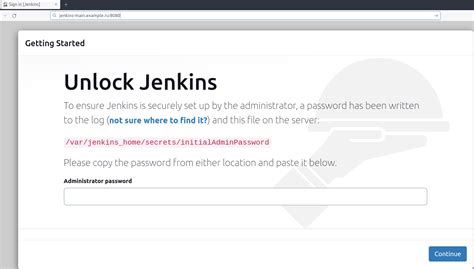
Для установки и настройки ESP32 CAM в Arduino IDE вам потребуется следующее программное обеспечение:
| Arduino IDE | Среда разработки, необходимая для программирования ESP32 CAM. Вы можете скачать ее с официального сайта Arduino: https://www.arduino.cc/en/Main/Software |
| ESP32 библиотеки для Arduino IDE | Библиотеки, необходимые для работы с ESP32 в Arduino IDE. Вы можете установить их через встроенный менеджер библиотек в Arduino IDE. Вам понадобятся следующие библиотеки:
|
| Драйвер CH340 | Драйвер для подключения ESP32 CAM к компьютеру. Вы можете скачать драйвер с официального сайта производителя: http://www.wch.cn/download/CH341SER_EXE.html |
Установите все необходимое программное обеспечение перед тем, как приступить к установке ESP32 CAM в Arduino IDE.
Подключение esp32 cam к компьютеру
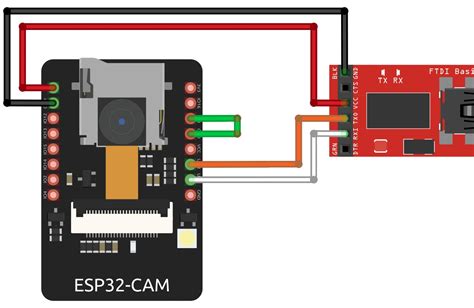
Для подключения модуля ESP32 Cam к компьютеру вам понадобятся следующие элементы:
| Элемент | Описание |
|---|---|
| Модуль ESP32 Cam | Микроконтроллерная плата с камерой |
| USB-кабель | Для подключения ESP32 Cam к компьютеру |
Для начала, возьмите USB-кабель и подключите его одним концом к порту USB на вашем компьютере, а другим концом к разъему USB на модуле ESP32 Cam.
После того, как кабель будет подключен, компьютер должен определить новое устройство и установить соответствующие драйверы. Если это произошло успешно, вы должны увидеть ESP32 Cam в списке доступных устройств в программе Arduino IDE.
Теперь вы можете приступить к настройке и загрузке программного кода на модуль ESP32 Cam, используя Arduino IDE. У вас есть возможность создавать программы, которые будут управлять камерой и выполнять различные операции, связанные с обработкой изображений.
Важно помнить, что ESP32 Cam требует достаточно мощного источника питания, поэтому рекомендуется использовать внешний блок питания или аккумулятор, чтобы избежать сбоев при работе платы. Также не забывайте о необходимости подключения антенны Wi-Fi для обеспечения беспроводного соединения.
Установка драйверов и библиотек

Перед началом работы с ESP32 CAM необходимо установить несколько драйверов и библиотек для Arduino IDE, чтобы обеспечить полноценную работу с платой.
1. Скачайте и установите Arduino IDE на свой компьютер. Arduino IDE является средой разработки, которая позволяет загружать и запускать скетчи на плату ESP32 CAM.
2. Откройте Arduino IDE и перейдите во вкладку "File" (Файл) в верхнем меню. Нажмите на "Preferences" (Настройки).
3. В настройках найдите поле "Additional Boards Manager URLs" (Дополнительные ссылки на менеджер плат). Вставьте следующую ссылку: https://dl.espressif.com/dl/package_esp32_index.json . Нажмите "OK".
4. Теперь откройте менеджер плат в Arduino IDE, выбрав вкладку "Tools" (Инструменты) - "Board" (Плата) - "Boards Manager" (Менеджер плат). В поисковой строке введите "esp32" и найдите "ESP32 by Espressif Systems". Нажмите на "Install" (Установить).
5. После установки платы ESP32 в Arduino IDE, необходимо установить библиотеки для работы с камерой. Для этого перейдите в "Sketch" (Скетч) - "Include Library" (Подключить библиотеку) - "Manage Libraries" (Управление библиотеками).
6. В поисковой строке введите "esp32 cam" и найдите библиотеку "ESP32-CAM". Нажмите на "Install" (Установить).
Теперь все необходимые драйверы и библиотеки установлены на вашем компьютере. Вы готовы начать работу с платой ESP32 CAM в Arduino IDE.
Скачивание и установка Arduino IDE

Прежде чем начать работать с платформой ESP32 CAM в Arduino IDE, необходимо скачать и установить саму среду разработки Arduino IDE. Это бесплатное программное обеспечение, которое позволяет писать и загружать код на микроконтроллеры.
Для начала откройте браузер и перейдите на официальный сайт Arduino (www.arduino.cc). На главной странице найдите раздел "Software" и перейдите в него.
В открывшейся странице вам нужно будет выбрать подходящую для вашей операционной системы версию Arduino IDE. Для Windows выберите "Windows" и нажмите на ссылку "Windows Installer". Если у вас MacOS, выберите "macOS" и скачайте архив.
После скачивания запустите инсталятор и следуйте инструкциям. Установка Arduino IDE обычно довольно простая и не требует сложных действий. Просто выберите директорию для установки и нажмите "Установить".
После успешной установки Arduino IDE можете запустить программу. Вас встретит простой и интуитивно понятный интерфейс с главным окном.
Теперь ваша среда разработки Arduino IDE готова к использованию и вы можете приступить к следующим шагам по подготовке к работе с ESP32 CAM.
Настройка Arduino IDE для esp32 cam
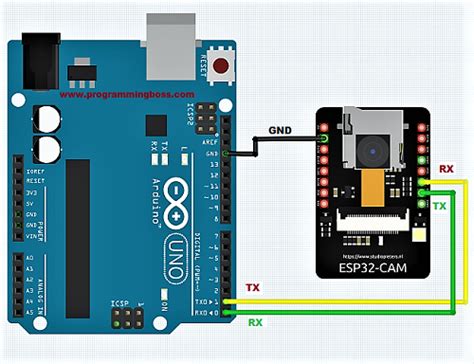
Для работы с модулем esp32 cam в Arduino IDE необходимо осуществить несколько простых настроек.
1. Первым шагом необходимо установить саму Arduino IDE на компьютер. Вы можете скачать её с официального сайта проекта.
2. После установки Arduino IDE запустите программу и откройте вкладку "Preferences" (Настройки). В поле "Additional Boards Manager URLs" (Дополнительные ссылки менеджера плат) добавьте следующую ссылку:
https://dl.espressif.com/dl/package_esp32_index.json
3. Нажмите "OK" для сохранения настроек.
4. Теперь необходимо установить пакеты для работы с esp32 cam. Для этого откройте меню "Tools" (Инструменты), выберите пункт "Board" (Плата) и затем "Boards Manager" (Менеджер плат).
5. В поисковой строке введите "esp32" и найдите пакеты "esp32 by Espressif Systems" и "esp32 camera by Espressif Systems".
6. Установите оба пакета, нажав на соответствующую кнопку "Install".
7. После установки пакетов выберите плату "ESP32 Wrover Module" в меню "Tools" - "Board".
8. Теперь Arduino IDE готова к работе с esp32 cam. Вы можете начинать создание проектов и загружать их на плату.
Установка esp32 cam в Arduino IDE не займет много времени и позволит вам использовать все возможности этого мощного модуля для разработки интересных проектов.
Загрузка примера на esp32 cam

После успешной установки платформы ESP32 в Arduino IDE, можно перейти к загрузке примера на esp32 cam. Данный пример позволяет проверить работу камеры и передачу изображения на компьютер.
1. Подключите esp32 cam к компьютеру при помощи USB-кабеля.
2. Запустите Arduino IDE и откройте пример "CameraWebServer" из меню "File -> Examples -> ESP32 -> Camera -> CameraWebServer".
3. В Arduino IDE выберите правильную платформу, порт и скорость передачи данных в меню "Tools".
| Параметр | Значение |
| Board | ESP32 Wrover Module |
| Upload Speed | 115200 |
| Port | Выберите порт Arduino-устройства |
4. Нажмите кнопку "Upload" (стрелка вверх) для загрузки примера на esp32 cam.
5. После успешной загрузки примера откройте монитор порта (меню "Tools -> Serial Monitor") и установите скорость передачи данных в 115200 бит/с.
6. После включения esp32 cam, на мониторе порта отобразятся IP-адрес и MAC-адрес устройства.
7. Откройте веб-браузер и введите IP-адрес, отображенный на мониторе порта, в адресной строке. Например, "http://192.168.1.100".
8. После ввода IP-адреса в адресной строке, откроется веб-интерфейс камеры esp32 cam, на котором можно просмотреть изображение с камеры и выполнить различные настройки.
Теперь вы можете успешно загрузить пример на esp32 cam и начать использовать камеру для создания различных проектов на платформе ESP32.